Slik gjenoppretter du Eero-rutene fra telefonen din

Hver ruter trenger en omstart av og til, når den virker wonky. Hvis du har et Eero Wi-Fi-system, trenger du ikke å lete etter pluggen. Du kan starte Eero-ruterne på nytt fra telefonen uten å komme deg opp fra sofaen.
RELATED: Hvorfor gjenopprette Routeren løser så mange problemer (og hvorfor du må vente 10 sekunder)
Eero nylig oppdatert sin app for å inkludere denne funksjonaliteten, noe som ikke er noe mer enn hva typisk omstart ville være på en datamaskin-bare i dette tilfellet er det for din Eero-oppsett.
Hvis du vil starte en Eero-enhet, åpner du Eero-appen på telefonen din, og klikker på en av Eero-rutene du vil starte om igjen (dessverre kan du ikke starte dem på nytt med en gang må du gjøre hver enkelt separat.)
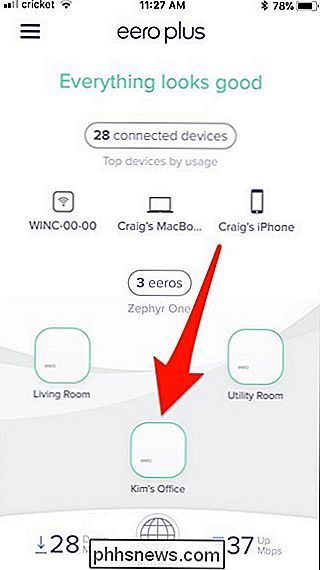
Neste, bla ned og trykk på "Start Eero" igjen.
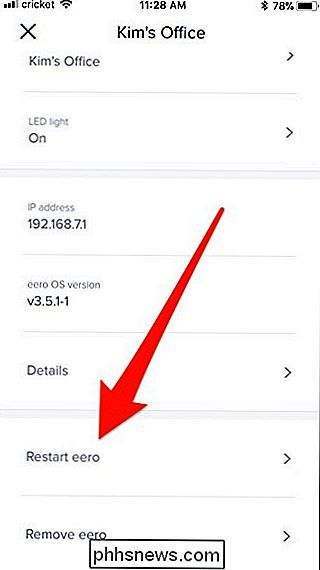
Trykk på "Start Eero" på nytt nederst.
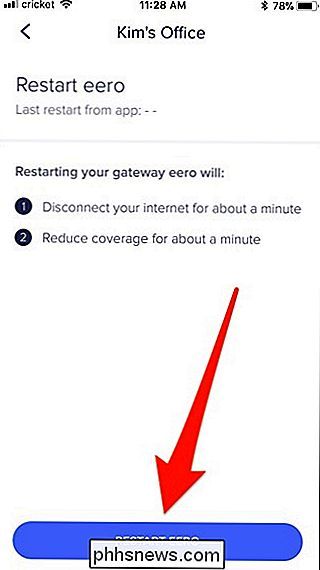
Din Eero-router vil starte på nytt, noe som tar ca. minutt eller to.
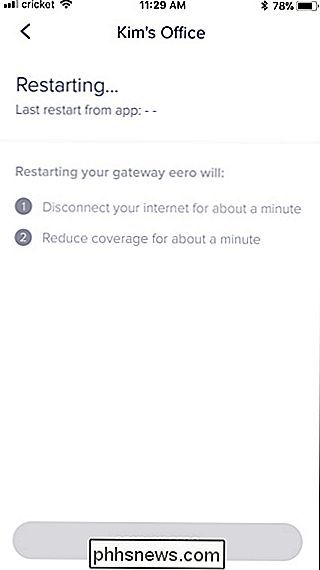
RELATED: Hva er Wi-Fi-systemer på nett, og hvordan fungerer de?
I løpet av den tiden ser du kanskje et banner pop ned fra toppen av skjermen sier at det er et problem med tilkobling. Ikke vær bekymret for dette - det forventes, siden ruteren vil være av et øyeblikk.
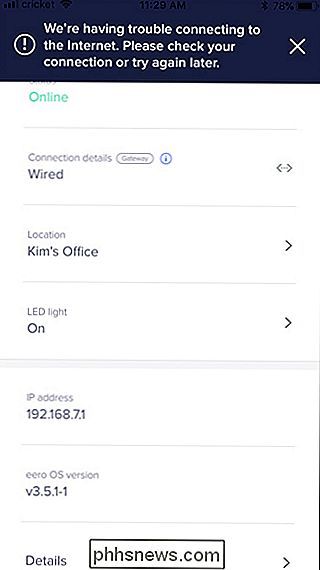
Gå tilbake til startskjermen, og du vil se "Starte om Eero" i gule bokstaver øverst.
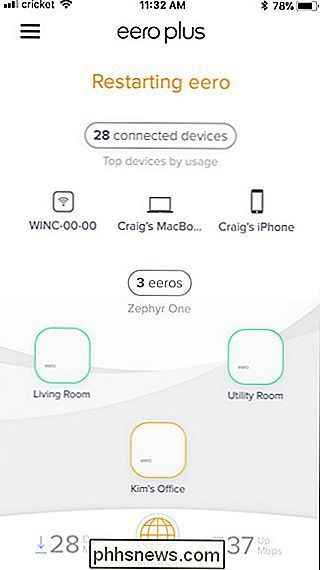
Når dette er sagt Tekstendringer til "Alt ser bra ut" i grønt, du er helt klar til å gå, og nettverket ditt bør være tilbake på nettet.
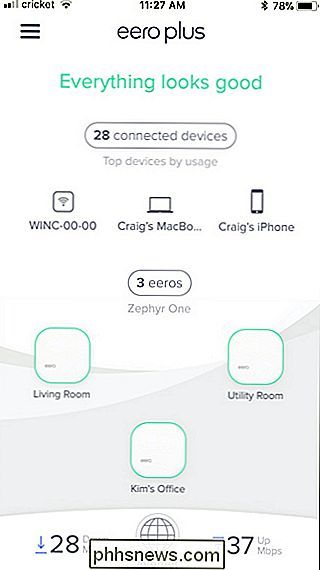
Hvis du fortsatt har problemer med Eero-rutene, og programvarens omstart ikke løser dem, Vi anbefaler at du reagerer hardt ved å trekke dem fra veggen, vente noen sekunder og deretter koble dem inn igjen.

Slik øker du musen din og peker nøyaktighet i Windows
Fra Forbedre pekerenes presisjon til DPI og pekerspor, er det mange alternativer som påvirker hvordan musepekeren beveger seg i Windows. Nedenfor tipsene hjelper deg med å bevege musepekeren mer nøyaktig - og til og med tillate deg å flytte det piksel etter piksel. Bytt Forbedre pekeren Presisjon Av eller På RELATERT: Hva er "Forbedre pekerenes presisjon" i Windows?

Slik tilpasser du Cam Cam Notifications
Avhengig av hvor du har ditt Nest Cam satt opp, kan du motta flere varsler enn du virkelig trenger. Du kan imidlertid tilpasse Nest Cam-varslene dine slik at du bare mottar de som du virkelig bryr deg om til tider når du trenger dem. Du kan velge hva slags varsler du vil ha, når du vil motta dem, og hvordan du vil motta dem.



